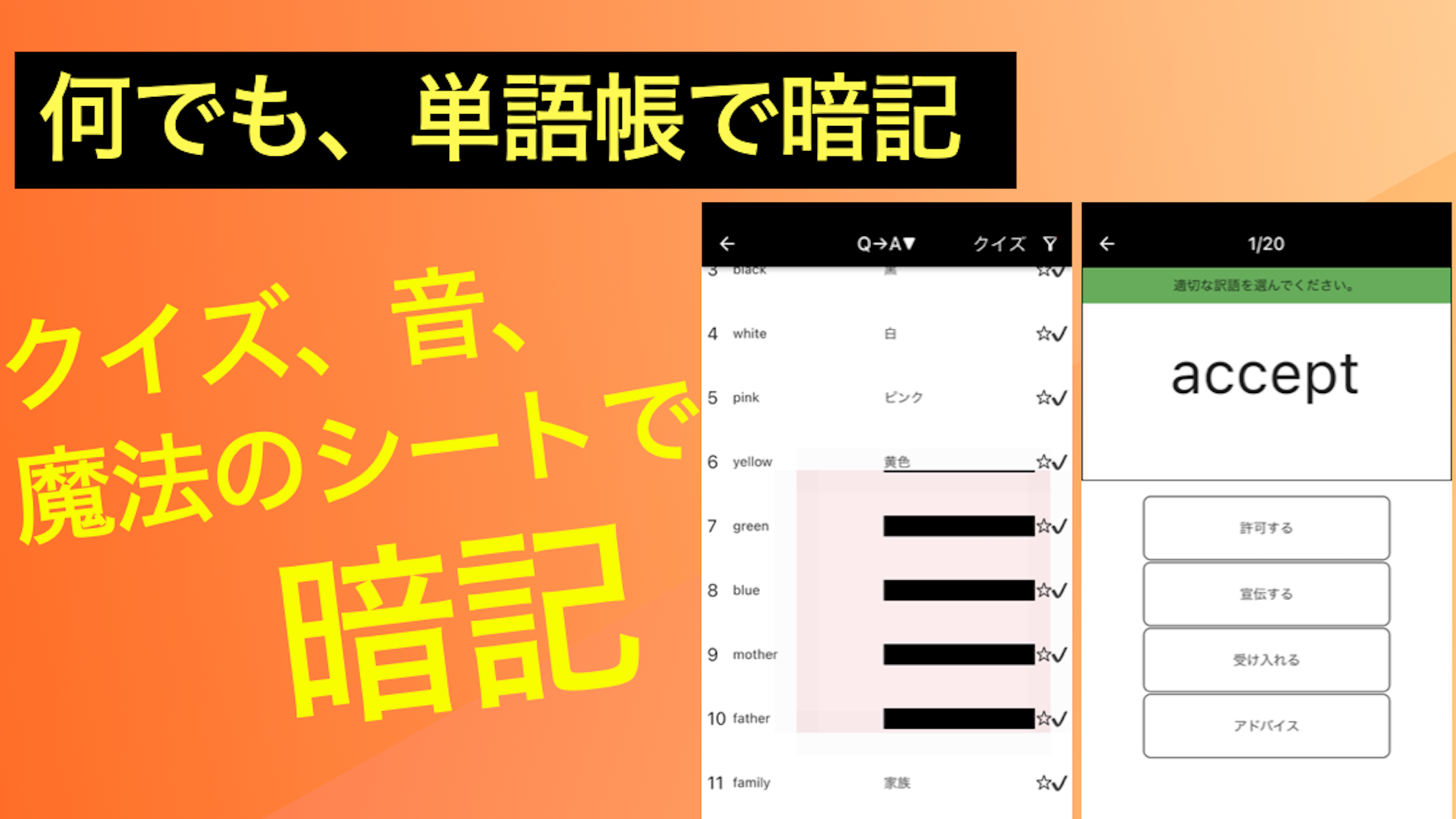・iPhone版
・Android版
*社員の資格勉強、新人教育の暗記と暗記度把握。福利厚生にも!
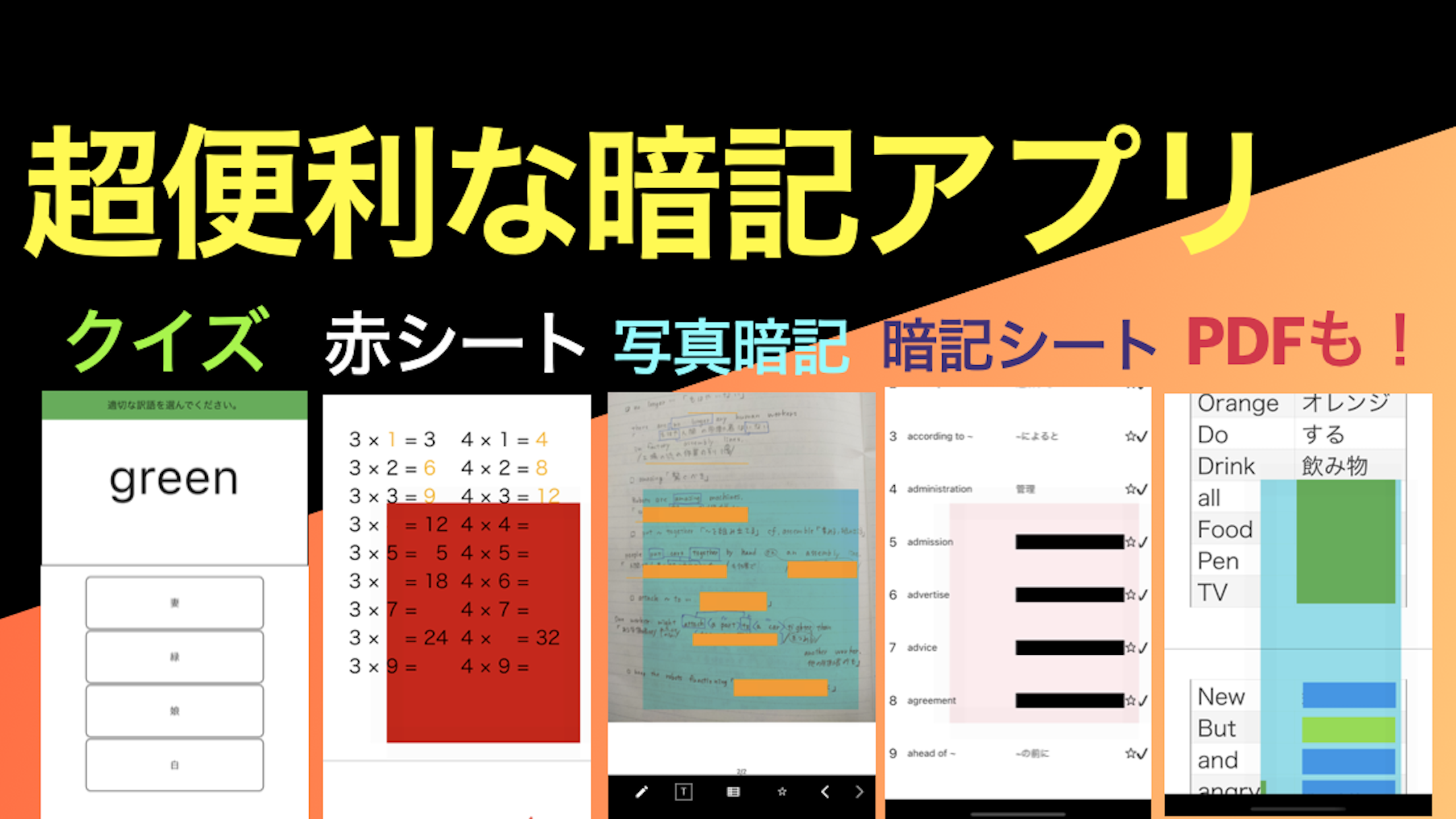
【便利なショートカットキー】リモートワークの効率化!最低限知るべきショートカットキー

リモートワークがつらい!在宅で楽だと思っていたのに自社のパソコンにリモートで入ると回線の遅さからイライラすることありますよね。
特にマウスによるカーソルの動きがうまくいかないことがよくあります。
そこで今回はなるべくマウスを使わないで済むように最低限抑えておくべきWindows 10で使えるショートカットキーをご紹介します。
マウスは遅い!ショートカットで時短!
マウスは確かに便利ですが、カーソルを動かす頻度を減らすとプロセスが短縮化され仕事が速くなります。例えば、ページを切り替える動作一つとってみても、違うページを開くために下部のタブまでカーソルを持っていき、必要なタブをクリックしながら探すこととなります。
しかし、Alt+tabというショートカットキーを知っているだけで、ページの数にもよりますが秒にして1秒から3秒ほど速く切り替えられます。一日何度ペー ジを切り替える動作があるか人にもよるでしょうか、知っているだけで時間を短縮できるのは間違いありません。
起動のショートカットキー(Windows Key+R)
WordやExcelで新規編集を開始するときはファイル名を指定して実行でダイアログボックスを開き、下記コマンドからすぐに新規で編集を開始できます。<・p>
[開けるファイル]
excel:エクセルを開けます。
winword:ワードを開けます。
notepad:ノートパッドを開けます。
mspaint:ペイントを開けます。
cmd:コマンドプロンプトを開けます。

最小化のショートカットキー(Windows Key+D)
デスクトップに一時的にファイルを置いて送付するときとかありますよね。開いているページが5ページくらいあるといちいち閉じるボタンや、最小化ボタンを押すのが面倒です。そういう時はWindows Key + Dの全画面最小化が便利です。
ページの切り替えのショートカットキー(Alt+Tab)
開いているページを切り替えるのもマウスを使えば面倒です。そこで、Alt+tabを使えばいくらページが多くても楽に変えられます。
フォルダ作成のショートカットキー(Ctrl+Shift+N)
新規フォルダを複数作るときはマウスではなくショートカットキーで作ったほうが早いです。
全範囲指定のショートカットキー(Ctrl+A)
ワードやエクセルの内容を全て消したい場合はCtrl+Aで全範囲を指定して、Deleteすれば楽に消せます。またワードでは、全範囲指定後▲(上矢印ボタン)を押せば一気に上に行けますし、▼(下↓ボタン)を押せば一気に下まで下がれます。
スクリーンショットのショートカットキー
自分が開いている画面をカーソルを除いて全て画像データとしてコピーできます。 コピーした画像データを一旦ペイントへ貼り付けて必要な画像のみ切り取り(Ctrl+X)、outlookやgmail等で送ると非常に速く必要な情報を送れます。
意外に使えるtabキー(+スペース)
アンケートの打ち込みやラジオボタン選択でマウスを使用していては時間がかかります。 そこでtabキーを使用してみてください。
例えば、テキストフィールドへ自分の名前等打ち終わったらtabキーを打つことで次のテキストフィールドまで移動できます。男性か女性かを選ぶラジオボタンかチェックボックスがあればスペースを使用してみてください。ポチっと選択できます。
tabキーとスペースでマウスの動作をかなり減らすことができるので便利ですよ。
エクセルで主に活躍!Ctrl+Z,Y,C,X,V,D
仕事でトップレベルで使うツールとしてExcelが挙げられます。工夫次第でいくらでも仕事のスピードを上げられるのですが、今回はまずこれだけのショートカットキーを覚えるだけでもだいぶ速くなるでしょう。
Excelで使えるショートカットキー 結果
Ctrl+Z 元に戻す
Ctrl+Y 前に進む
Ctrl+C コピー
Ctrl+X 切り取り
Ctrl+V ペースト
Ctrl+D 上の行を複製
Ctrl+B 太字にする
終わりに
今回は仕事が速くなるショートカットキーについて記事にしましたがいかがでしょうか。リモートワークでは上司の目の届かないところタスクを処理するため、どんなに頑張っていても仕事が遅ければさぼっていると勘違いされる恐れがあります。
このほかキーボードを見ることなくタイピングできる、ブラインドタッチができればさらに仕事が速くなるでしょう。ブラインドタッチについては是非下記の記事を参考にしてください。
これがないと在宅ワークは不利!?ブラインドタッチの基本
もし今回紹介したショートカットキーを把握していなかった場合、今すぐ処理速度を上げられるでしょう。是非使いこなせるようになってください。